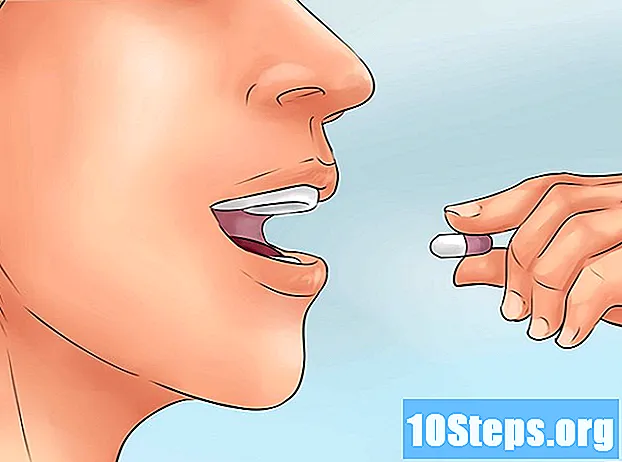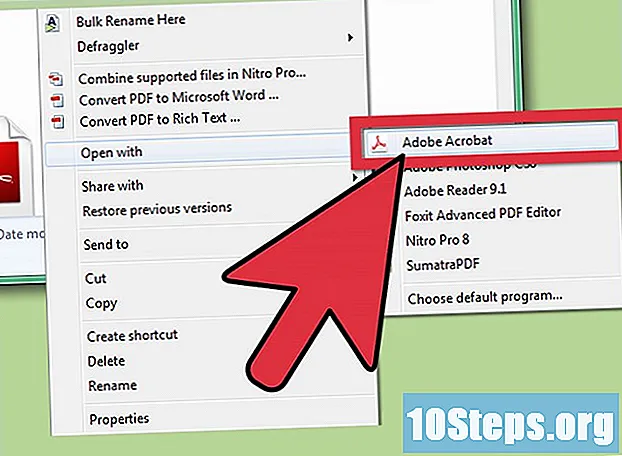Conţinut
Dacă iPhone-ul dvs. este blocat și nu cunoașteți parola, îl puteți reporni pentru a șterge tot conținutul acestuia și a vă restabili informațiile personale, dacă a fost făcută o copie de rezervă anterior. Există trei moduri de a reporni un iPhone blocat: restabilirea acestuia din iTunes, repornirea cu funcția „Găsește iPhone-ul meu” sau utilizarea „Modului de recuperare”.
Pași
Metoda 1 din 3: Restaurarea cu iTunes
Conectați iPhone-ul la computer utilizând un cablu USB. Acest computer trebuie să fie același computer care a fost utilizat inițial pentru a sincroniza iPhone-ul cu iTunes. ITunes va porni automat după recunoașterea dispozitivului.
- Dacă iTunes vă solicită să introduceți o parolă sau dacă acesta este primul iPhone care se sincronizează cu computerul, urmați Metoda Trei Pași pentru a reporni iPhone-ul folosind metoda de recuperare.

Așteptați ca iTunes să vă sincronizeze automat iPhone-ul cu computerul și să creați o copie de rezervă.- Dacă iTunes nu vă poate sincroniza automat iPhone-ul, faceți clic pe pictograma iTunes de pe telefon, apoi pe „Sincronizare”.
Faceți clic pe „Restabiliți iPhone” când iTunes termină sincronizarea și creează copia de rezervă pentru iPhone.

Selectați opțiunea „Restabiliți din backupul iTunes” atunci când iPhone-ul afișează ecranul de configurare.
Selectați iPhone-ul în iTunes și apoi faceți clic pe cel mai recent fișier de rezervă. ITunes vă va reporni și debloca telefonul, precum și vă va restabili datele personale.
Metoda 2 din 3: Utilizarea aplicației Găsiți iPhone
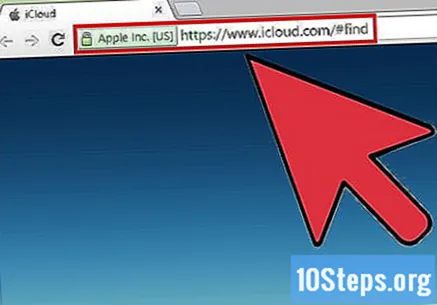
Accesați pagina iCloud la https://www.icloud.com/#find pe orice dispozitiv sau computer și introduceți ID-ul și parola Apple.- Dacă opțiunea „Căutare iPhone” nu a fost activată anterior prin iCloud, nu va fi posibilă repornirea acesteia folosind această metodă. Urmați pașii descriși în metoda a treia pentru a restabili dispozitivul utilizând modul de recuperare.
Faceți clic pe „Toate dispozitivele” din partea de sus a secțiunii iCloud și selectați telefonul.
Faceți clic pe „Ștergeți iPhone”. ICloud va reporni și șterge tot conținutul de pe dispozitiv, precum și parola.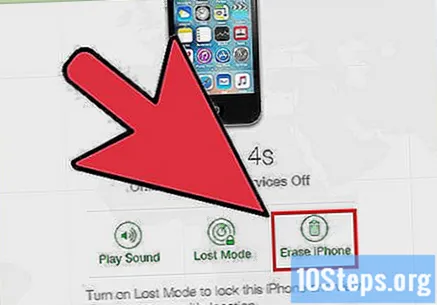
Selectați opțiunea pentru a vă restabili datele personale dintr-o copie de rezervă iCloud sau urmați instrucțiunile de pe ecran pentru a configura dispozitivul ca nou. IPhone-ul este repornit și deblocat acum.
Metoda 3 din 3: Restaurarea utilizând modul de recuperare
Conectați iPhone la un computer utilizând un cablu USB.
Lansați aplicația iTunes. ITunes va dura câteva momente pentru a recunoaște iPhone-ul.
- Dacă iTunes nu este instalat pe computer, accesați pagina Apple la https://www.apple.com/itunes/download/ pentru a descărca și instala cea mai recentă versiune a programului.
Țineți apăsate butoanele „Sleep / Wake” și „Home” de pe iPhone în același timp până când apare ecranul modului de recuperare. Acest ecran va apărea după dispariția siglei Apple.
Faceți clic pe „Restaurare” când iTunes vă informează că a fost detectată o problemă cu dispozitivul. ITunes va descărca și instala orice actualizări disponibile, care pot dura până la 15 minute pentru finalizare.
- Dacă iPhone-ul durează mai mult de 15 minute pentru a instala actualizări, este posibil ca dispozitivul să fi părăsit modul de recuperare. Repetați pașii 3 și 4 înainte de a continua.
Așteptați ca iTunes să termine repornirea iPhone-ului, apoi urmați instrucțiunile de pe ecran pentru a configura dispozitivul ca nou. IPhone-ul este repornit și deblocat acum.
sfaturi
- Înainte de a reporni iPhone-ul blocat, încercați să vizitați locația fizică în care ați introdus anterior parola pentru a vedea dacă vă va ajuta să vă amintiți parola. Uneori, vizitarea unui loc în care parola a fost utilizată vă poate spori memoria și vă poate ajuta să recuperați mental numerele.
Avertizări
- Rețineți că repornirea iPhone-ului prin modul sigur în Metoda a treia va șterge toate datele dvs. personale de pe dispozitiv. Înainte de a face acest lucru, testați cât mai multe parole pentru a le debloca și a preveni pierderea datelor.